記事内に広告を含む場合があります
詳しく見る公開日:2019.12.17
更新日:2022.06.17
ギガファイル便の使い方〜アップロードもダウンロードも
ギガファイル便とは、容量が大きいデータ(高画質の画像)などをインターネット上で送れるサービスです。
操作は簡単、無料、会員登録も要りません。
データを送ろう(アップロード)
※ダウンロードする方法が知りたい(データを受け取る側)というかたはこちらをどうぞ↓
受け取ったデータを開こう(ダウンロード)
基本の送りかた
こちらをクリックしてギガファイル便のサイトを開きます。
ちょっと画面を下にスクロールすると、こういう操作欄があります。
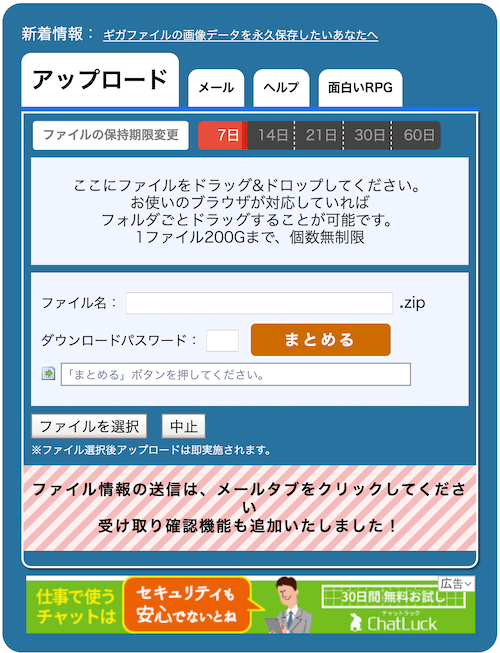
使うのはここだけ。あとは全部広告です笑。
この赤枠で囲ったなかに、指示の通り送りたいファイルをドラッグ&ドロップ。マウスで掴んでぐいっと乗っけましょう。
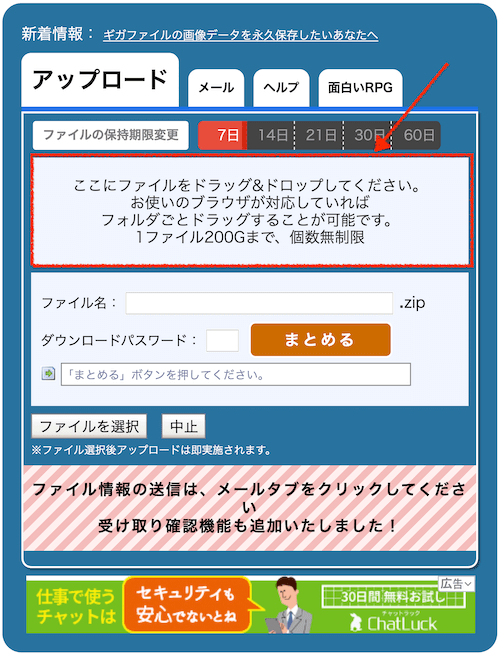
複数ファイルを送る場合は1個ずつでもいいですし、まとめて一気にも可能。
3枚の画像ファイルをアップロードすると以下のような画面になります。
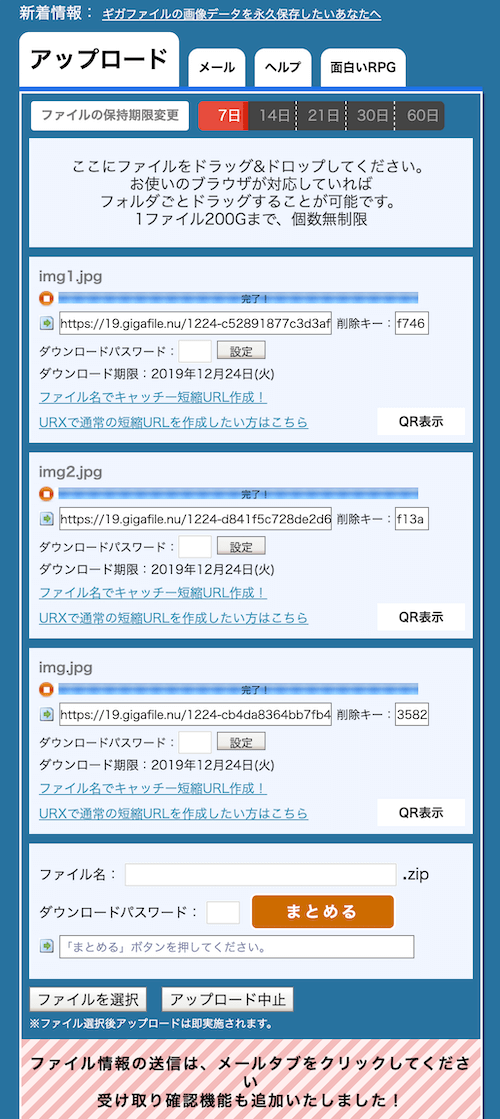
そして、送りたい相手に渡すのは以下の赤線部。このURL(httpsから始まってる文字列)です。
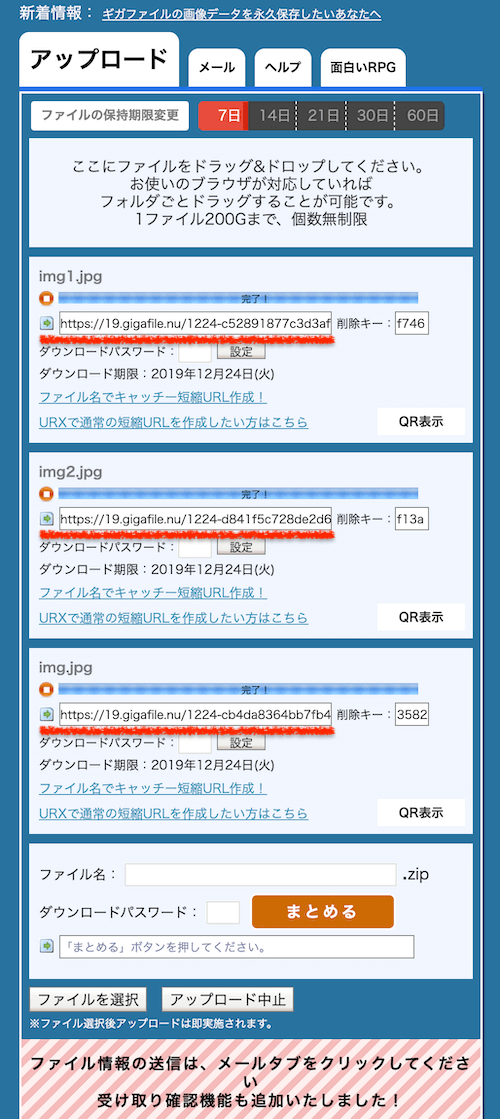
この赤線それぞれが、3枚の画像それぞれの受け取り(ダウンロード)用URLなんですね。
これをコピーして、相手へ送るメールなどに貼り付け。「こちらからダウンロードして確認してください」って送れば完了です。
オススメ〜複数のファイルはひとつにまとめよう
今回みたいに複数のファイルをアップロードして相手に送る場合は、1ファイルずつに割り当てられたURLを全部送るのではこちらも相手も手間になります。
そんなときは、ファイルを1個のURLにまとめちゃうことができます。
やり方は簡単。この「まとめる」ボタンをクリックするだけです。

すると‥
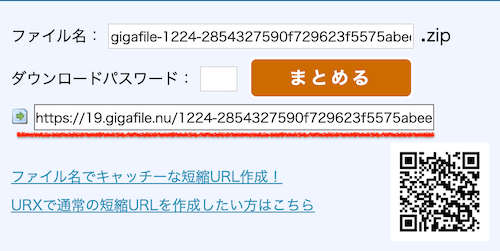
アップロードしたファイルを全部まとめたURLができました!これを相手に送りましょう。
応用編1〜ファイルの保持期限を変更
ギガファイル便では、アップロードしたファイルをいつまで保持するか?の期限が設定されます。
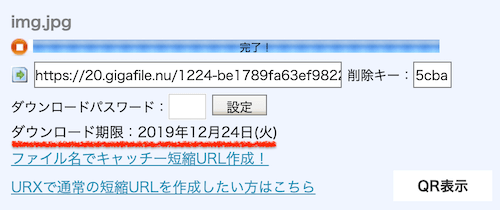
その期限を過ぎると、URLが無効になってダウンロードができなくなるということですね。何も設定しなければ期限は7日間、そしてこの日数は簡単に変更できます。
操作欄の上部、ここですね。アップロード前に好きな日数をクリックして設定。14・21・30・60日から選ぶことができます。
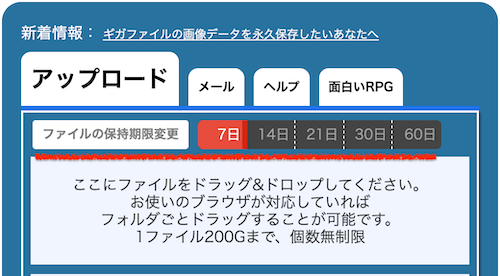
応用編2〜ダウンロード用パスワードを設定しよう
何も設定しない場合は、ダウンロードURLさえあれば誰でもファイルをダウンロードできてしまいます。セキュリティ上重要なファイルの場合はパスワードを設定することで、パスワードを知らない限りダウンロードが出来ないようにします。
こちらですね。入力欄に半角の英数字でパスワードを入れます。そして右横の「設定」をクリック。

「ダウンロードパスワードを設定しました。」と表示が出れば完了。そして相手に「ダウンロードパスワードはこちらです」と教えてあげればオッケーです。
削除キーについて
こちらもセキュリティのお話。相手がファイルを無事受け取り、もうURLが不要。大切なデータだから万一ほかの誰かにダウンロードされないように。ダウンロードデータを削除することが出来ます。
アップロードすると、自動的に「削除キー」というのが生成されます。
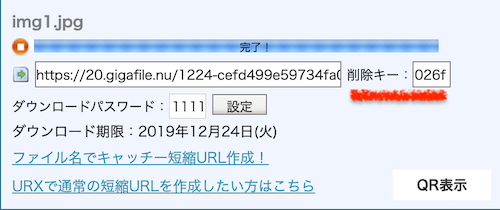
こちらを相手に送ってあげればオッケーです。「ダウンロードが完了しましたらこちらが削除キーになりますのでお使いください」といった感じですね。もしくは「ダウンロードが完了しましたらご連絡ください。こちらでURLを削除いたします」など。
ダウンロードURLを開いた時の画面がこちらになるので、ダウンロードを無事終えたら赤枠内に削除キーを入力して削除します。
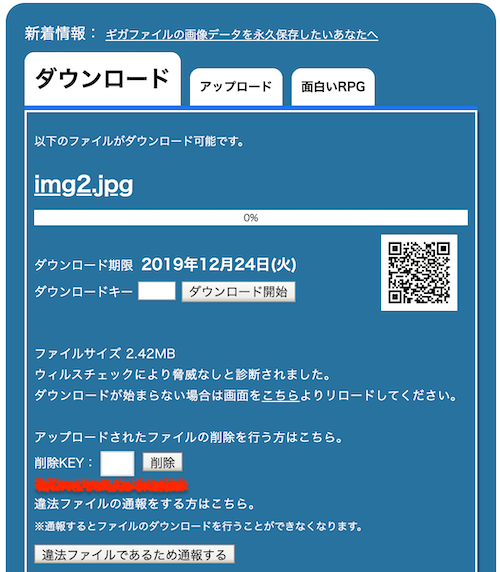
受け取ったデータを開こう(ダウンロード)
ダウンロードに関しては本当に簡単です。
送られてきたURLを開くと、こんな画面になります。
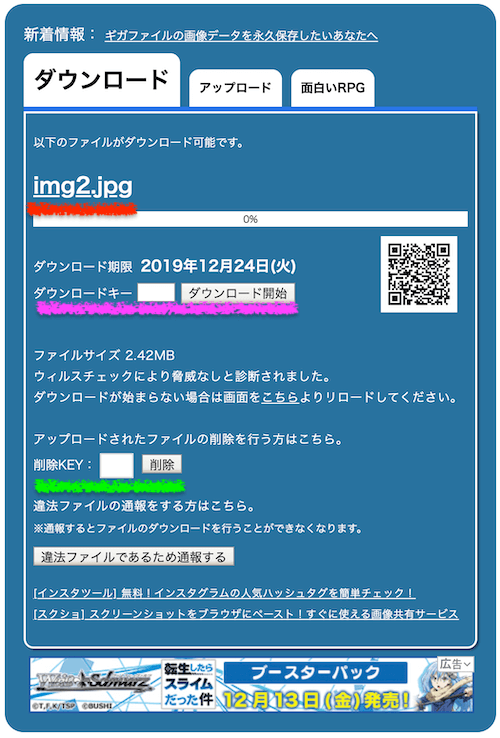
ファイルの名前をクリックすればダウンロードが完了。
送り主がダウンロードキーを設定している場合は教えてもらった文字を入力。
ダウンロードが終わったあと、セキュリティのために以後誰もダウンロードできないようURLを削除してしまいたいときは、送り主に削除キーを教えてもらいこちらに入力、「削除」ボタンで完了です。